
Bagaimana Cara Melihat Pesan Teks di iCloud dari iPhone & Komputer Anda?

"Saya tidak tahu cara mengakses pesan-pesan saya yang tersimpan di iCloud selama 6 tahun terakhir. Saya dapat melihat folder penyimpanan lain seperti keynote, dokumen, dll. tetapi saya tidak tahu cara melihat pesan teks di iCloud. Teknisi Apple memberi tahu saya bahwa saya tidak akan pernah dapat melihatnya di iCloud, saya hanya dapat melihatnya di pesan-pesan yang tidak terhapus di perangkat saya. Jadi menurut saya, jika saya dapat masuk ke iCloud tetapi tidak dapat melihat pesan teks saya, lalu apa gunanya menyimpannya di sana?"
- Dari discussion.apple.com
Bagi pengguna Apple, iCloud berfungsi sebagai alat yang ampuh untuk pencadangan dan pemulihan data di berbagai perangkat. Jika Anda bertanya-tanya bagaimana cara melihat pesan teks di iCloud, Anda telah datang ke tempat yang tepat. Dalam artikel ini, kami akan memandu Anda melalui proses tersebut langkah demi langkah.
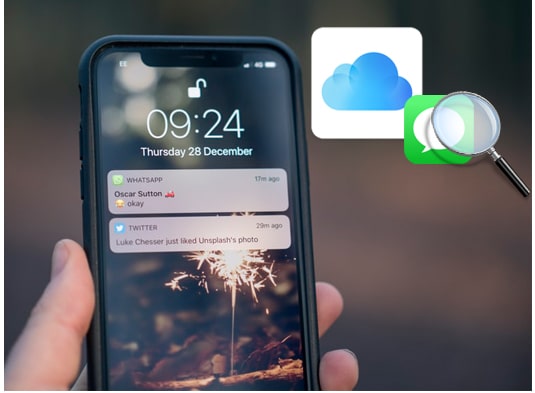
Biasanya, iCloud secara otomatis menyimpan riwayat pesan, meliputi iMessage, SMS (pesan teks), dan pesan MMS, di iPhone Anda. Fitur Pesan di iCloud memungkinkan pengguna untuk menyimpan iMessage di iCloud, sehingga memungkinkan akses pesan iPhone di perangkat seperti Mac , iPad, dan lainnya.
Namun, Apple tidak mengungkapkan lokasi pasti penyimpanan file cadangan iCloud . Meskipun Anda dapat memeriksa foto, kontak, catatan, pengingat, dan data lainnya di iCloud.com, pesan teks dan iMessages biasanya tidak terlihat melalui antarmuka iCloud.com.
Sebelumnya, kami menyebutkan bahwa Anda tidak dapat langsung melihat pesan teks di iCloud. Untungnya, ada beberapa metode tidak langsung yang dapat membantu Anda. Bagian ini adalah panduan langkah demi langkah tentang cara mengunggah pesan ke iCloud. Jadi, teruslah membaca.
Cara terbaik untuk melihat pesan di iCloud adalah dengan menggunakan iCloud Messages Recovery . Alat pemulihan data iPhone profesional ini memungkinkan Anda memulihkan pesan teks, iMessages, foto, kontak, data WhatsApp/Kik/Line/Viber/Facebook yang hilang, dan lebih banyak file dari iPhone, iTunes, dan iCloud di komputer dengan aman dan mudah. Selain itu, Anda dapat melihat pratinjau semua data di dalamnya sebelum memulihkannya. Ini memang asisten yang praktis.
Fitur Utama:
Berikut cara melihat pesan teks di iCloud menggunakan Pemulihan Pesan iCloud:
01 Instal program ini di komputer Anda, luncurkan, lalu klik "Pulihkan dari File Cadangan iCloud" dari panel kiri. Selanjutnya, masuk dengan akun iCloud yang sama dengan yang Anda gunakan untuk pencadangan.

02 Pilih pemindaian dari "iCloud Backup" dan klik tombol "Mulai".

03 Pilih rekaman cadangan terbaru dari daftar dan ketuk tombol "Unduh" di sebelahnya. Kemudian, pilih jenis data yang ingin Anda pulihkan dari jendela pop-up dan ketuk "Berikutnya" untuk mengunduh berkas cadangan iCloud.

04 Setelah mengunduh cadangan iCloud, program akan memindai data. Setelah selesai, Anda akan melihat semua konten iCloud pada program ini. Pilih "Pesan" dari jendela kiri, pratinjau pesan/iMessage, dan centang item yang ingin Anda pulihkan. Setelah itu, Anda dapat menekan tombol "Pulihkan" di bawah untuk memulihkan pesan atau iMessage yang dipilih dari cadangan iCloud ke komputer Anda.

Jika Anda ingin melihat pesan teks di iCloud dari iPhone, Anda dapat memulihkan cadangan iCloud atau menyinkronkan pesan ke iPhone. Berikut ini adalah langkah-langkah terperinci untuk dua metode tentang cara mengakses pesan iCloud.
Berikut cara melihat pesan di iCloud melalui sinkronisasi ke iPhone:
Langkah 1. Luncurkan aplikasi "Pengaturan" di perangkat Anda.
Langkah 2. Di bagian atas menu Pengaturan, ketuk nama Anda untuk mengakses halaman ID Apple Anda. Lalu, pilih "iCloud".
Langkah 3. Aktifkan tombol "Pesan" dengan menggesernya ke posisi aktif; ini akan mengubah tombol menjadi hijau.
Langkah 4. Untuk melihat pesan teks di iCloud, masuk dengan ID Apple Anda di iPhone, iPad, atau iPod lain. Pastikan koneksi internet aktif, dan pesan Anda akan disinkronkan di perangkat iOS yang dituju.

Asalkan Anda telah menyinkronkan pesan ke akun iCloud, Anda dapat dengan mudah memulihkannya dari iCloud ke iPhone Anda. Untuk menggunakan cara ini, Anda harus menghapus semua konten iPhone terlebih dahulu. Jadi, untuk menghindari kehilangan data, sebaiknya Anda mencadangkan semua data di iPhone sebelum memulai. Berikut cara melihat pesan di iCloud melalui pemulihan:
Langkah 1. Buka kunci iPhone Anda, buka "Pengaturan" > "Umum" > "Atur Ulang" > "Hapus Semua Konten dan Pengaturan". Ini akan menghapus semua data dan pengaturan perangkat dari iPhone Anda dan mengarahkan Anda ke layar pengaturan.

Langkah 2. Ikuti petunjuk di layar untuk menyiapkan perangkat Anda hingga Anda mencapai layar "Aplikasi & Data".
Langkah 3. Pilih "Pulihkan dari Cadangan iCloud", dan masuk ke iCloud dengan memasukkan ID Apple dan kata sandi yang Anda gunakan untuk mencadangkan pesan. Terakhir, pilih cadangan pesan terbaru dari daftar dan pulihkan ke perangkat Anda.

Setelah selesai, pesan akan dikembalikan ke aplikasi Pesan.
Mengakses iMessage atau pesan teks di Mac Anda dapat dilakukan dengan masuk menggunakan ID Apple yang sama dengan iPhone Anda. Selain itu, jika Anda telah mengaktifkan Pesan di iCloud pada iOS 11.4 atau yang lebih baru, pesan iPhone Anda akan disinkronkan dengan Mac Anda . Berikut cara menemukan pesan teks di iCloud dari Mac :
Langkah 1. Buka "Pesan" di Mac Anda. Di opsi dock, pilih "Pesan" > "Preferensi".
Langkah 2. Klik "iMessage" > centang kotak "Aktifkan Pesan di iCloud".
Sekarang, Anda dapat melihat pesan Anda dalam app Pesan di Mac Anda.

Itulah semua tentang cara melihat pesan teks di iCloud. Meskipun Anda tidak dapat melihatnya secara langsung di iCloud.com atau melalui antarmuka web iCloud, Anda dapat melihat pesan iCloud dengan memulihkan cadangan iCloud atau menyinkronkan pesan ke iPhone, iPad, atau Mac Anda. Selain itu, dengan perangkat lunak pemulihan profesional iCloud Messages Recovery , Anda tidak hanya dapat melihat pesan iCloud, tetapi juga dapat memulihkan pesan teks yang dihapus . Secara keseluruhan, ini adalah pilihan terbaik untuk cara memindahkan pesan ke iCloud.
Artikel Terkait:
Bagaimana Cara Mencadangkan Pesan Teks di iPhone Tanpa iCloud? [6 Cara Terbukti]
[Panduan Lengkap] Bagaimana Cara Menghapus Pesan dari iCloud Tapi Tidak di iPhone?
Pulihkan iMessages dari iCloud? 3 Metode Terbukti [Pembaruan 2025]
Panduan Lengkap: Cara Menyinkronkan Pesan dari iPhone ke Mac





